Gry same wciskają Alt Tab? Oto poprawki!

Czy w Twoich grach w systemie Windows następuje losowe naciśnięcie klawisza Alt ? Alt+Tab to przydatny klawisz skrótu używany do szybkiego przełączania pomiędzy wieloma otwartymi aplikacjami i oknami. Jednakże niektórzy użytkownicy systemu Windows zgłosili, że podczas grania w gry w trybie pełnoekranowym uruchamia się funkcja Alt+Tab, co powoduje zminimalizowanie gry.

Problem ten może wynikać z wielu czynników, w tym problemów z samą klawiaturą. Poza tym przestarzałe lub uszkodzone sterowniki klawiatury mogą również powodować ten sam problem. Niektórzy użytkownicy klawiatur Razer również zgłosili, że napotkali ten problem z powodu Razer Synapse. Wydaje się, że zadanie w tle związane z pakietem Office powoduje ten sam problem u kilku użytkowników.
Napraw gry, które same wciskają klawisz Alt
Jeśli w grach na komputerze z systemem Windows losowe naciśnięcie klawisza Alt Tab jest możliwe, możesz skorzystać z poniższych rozwiązań, aby rozwiązać problem:
- Odłącz i ponownie podłącz klawiaturę.
- Upewnij się, że sterowniki klawiatury i karty graficznej są aktualne.
- Spraw, aby gra działała w trybie okienkowym lub bez obramowania.
- Odinstaluj Razer Synapse, jeśli ma to zastosowanie.
- Wyłącz zadanie OfficeBackgroundTaskHandlerRegistration.
1] Odłącz i ponownie podłącz klawiaturę
Jeśli używasz klawiatury zewnętrznej, przyczyną problemu może być problem z połączeniem klawiatury. Odłącz klawiaturę, a następnie podłącz ją ponownie do komputera, aby sprawdzić, czy problem został rozwiązany. Sprawdź także klawiaturę i upewnij się, że klawisze są w dobrym stanie.
2] Upewnij się, że sterowniki klawiatury i grafiki są aktualne
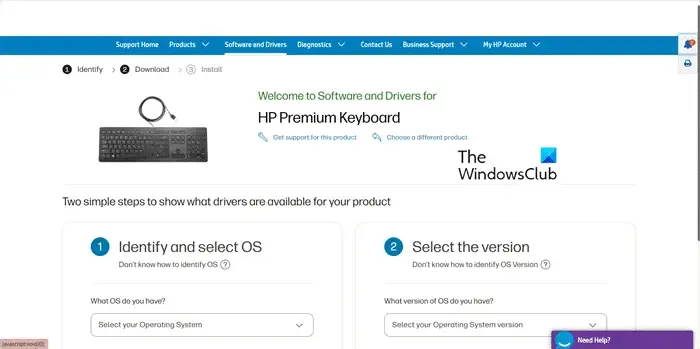
Aktualizowanie sterowników urządzenia gwarantuje, że urządzenie i aplikacje będą działać poprawnie. Jeśli gra ciągle naciska klawisz Alt, prawdopodobnie jest uszkodzony sterownik klawiatury lub karty graficznej. Dlatego też, jeśli dany scenariusz ma zastosowanie, natychmiast zaktualizuj sterowniki klawiatury i karty graficznej, aby rozwiązać problem.
Aby zaktualizować sterownik klawiatury , wykonaj poniższe kroki:
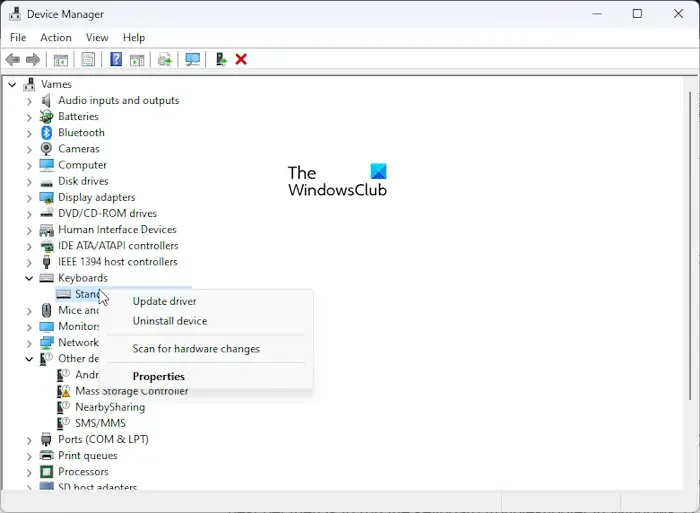
- Najpierw naciśnij Win + X i wybierz Menedżer urządzeń.
- Teraz przejdź do kategorii Klawiatury , rozwiń ją i kliknij prawym przyciskiem myszy na klawiaturze.
- Następnie z menu kontekstowego wybierz opcję Aktualizuj sterownik , a następnie wybierz opcję Wyszukaj sterowniki automatycznie .
- Następnie postępuj zgodnie z wyświetlanymi instrukcjami, aby zaktualizować sterownik.
Podobnie możesz zaktualizować sterowniki karty graficznej i sprawdzić, czy to pomoże.
3] Spraw, aby gra działała w trybie okienkowym lub bez obramowania
Wielu użytkowników, których dotyczy problem, potwierdziło, że uruchomienie gry w trybie okienkowym lub bez obramowania pomogło im rozwiązać ten problem. Możesz więc spróbować zrobić to samo i sprawdzić, czy to pomoże. Oto jak:
- Najpierw otwórz problematyczną grę i wejdź do jej głównego menu ustawień.
- Teraz przejdź do sekcji Wyświetlacz > Ustawienia wideo .
- Następnie znajdź opcję Tryb wyświetlania i ustaw ją na W oknie lub Bez obramowania .
- Możesz teraz spróbować zagrać w grę i sprawdzić, czy problem został rozwiązany.
Zobacz: Alt+Tab zawiesza komputer z systemem Windows .
4] Odinstaluj Razer Synapse, jeśli dotyczy
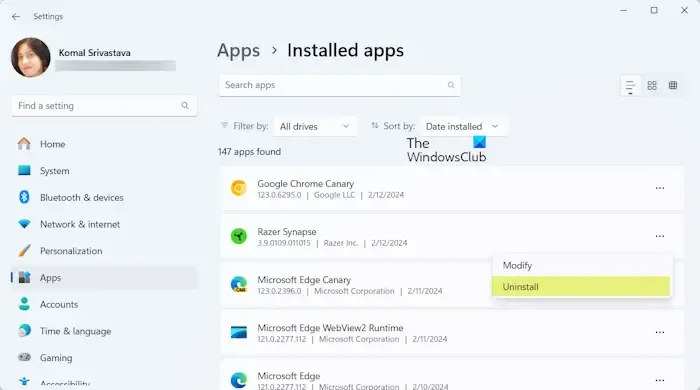
Jeśli masz klawiaturę Razer, odinstaluj oprogramowanie Razer Synapse , aby rozwiązać problem. Wielu użytkowników zgłosiło, że oprogramowanie Razer Synapse powoduje, że gry pełnoekranowe same przełączają się na klawisz Alt-Tab i losowo minimalizują. Jeśli więc scenariusz ma zastosowanie, odinstaluj Razer Synapse i sprawdź, czy problem został rozwiązany.
Alternatywnie możesz także spróbować wyłączyć funkcję Alt + Tab, gdy tryb gry jest włączony w Razer Synapse. Użytkownik, którego to dotyczy, zalecił to obejście. Możesz sprawdzić, czy to pomoże.
5] Wyłącz zadanie OfficeBackgroundTaskHandlerRegistration
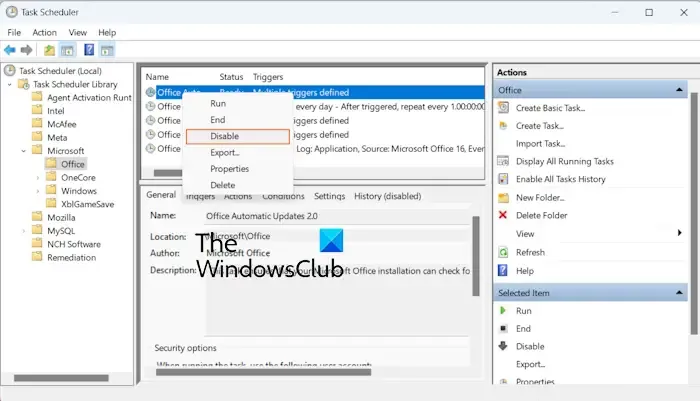
Niektórzy użytkownicy, których to dotyczy, zgłosili, że zadanie OfficeBackgroundTaskHandlerRegistration powoduje wyłączanie kart w grach pełnoekranowych. Za każdym razem, gdy próbują zagrać w grę na swoim komputerze, pojawia się okno wiersza polecenia OfficeBackgroundTaskHandlerRegistration, co powoduje przełączenie karty gry z trybu pełnoekranowego. Jeśli ten scenariusz dotyczy Ciebie, wyłącz to zadanie za pomocą Harmonogramu zadań, aby zapobiec samoczynnemu naciskaniu klawisza Alt w grach. Oto jak to zrobić:
- Najpierw otwórz aplikację Harmonogram zadań , korzystając z funkcji wyszukiwania systemu Windows.
- Teraz rozwiń Bibliotekę Harmonogramu zadań , a następnie przejdź do kategorii Microsoft > Biuro .
- Następnie kliknij prawym przyciskiem myszy zadanie OfficeBackgroundTaskHandlerRegistration i wybierz opcję Wyłącz .
- Po zakończeniu spróbuj zagrać w grę i sprawdź, czy problem został rozwiązany.
Mam nadzieję, że powyższe poprawki pomogą rozwiązać problem. Jeśli nie, możesz spróbować ponownie uruchomić system Windows w stanie czystego rozruchu i sprawdzić, czy problem został rozwiązany.
Jak naprawić ustawienia Alt-Tab?
Jeśli skrót Alt+Tab nie działa na komputerze z systemem Windows, możesz rozwiązać ten problem, ponownie uruchamiając Eksplorator plików. Jeśli to nie zadziała, zainstaluj ponownie sterowniki klawiatury, ponieważ przyczyną problemu może być wadliwy sterownik. Poza tym możesz także zmienić wartość kluczy rejestru, w tym ForegroundLockTimeout i AltTabSettings, i sprawdzić, czy to pomoże.
Jak wyłączyć klawisze trwałe?
Aby wyłączyć funkcję Klawisze trwałe w systemie Windows , otwórz Ustawienia systemu Windows za pomocą Win+I i przejdź do karty Dostępność . Następnie przewiń w dół i kliknij opcję Klawiatura . Teraz wyłącz przełącznik powiązany z opcją Sticky Keys .



Dodaj komentarz